내가 이미 알고 있듯이 인터넷은세 가지 인기있는 이미지 형식. '손실이있는'JPEG가 있습니다. JPEG는 괜찮은 것처럼 보이기 때문에 대부분의 경우에 작동하며 상대적으로 적은 공간을 차지합니다. 투명도 및 애니메이션을 지원하는 GIF가 있지만 다양한 색상을 재현하는 데 끔찍한 결과가 있습니다. 마지막으로 투명도를 지원하고 원본 이미지를 재현 할 때 타협하지 않는 '무손실'PNG가 있습니다. 안락함을위한 공간이 너무 적습니다.
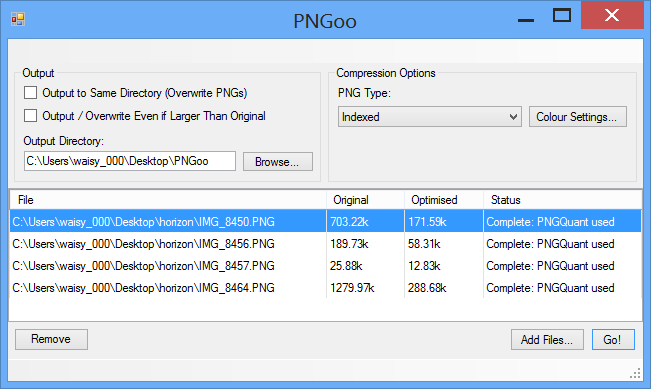
여기 AddictiveTips에서 많은 부분에 PNG를 사용합니다.이 게시물의 스크린 샷을 포함한 스크린 샷은 이미지가 선명하게 보이는 형식을 좋아하기 때문입니다. 그러나 부풀린 파일 크기는 독자에게는 페이지로드 시간이 느려지고 백엔드 서버에 더 많은로드가 발생하므로 팬이 아닌 것입니다. 고맙게도 TinyPNG와 같은 온라인 도구를 사용하여 이미지 품질과 이미지 크기 사이의 최상의 균형을 이루기 위해이 문제를 해결했습니다.
TinyPNG는 온라인 도구입니다. 인터넷에 액세스 할 수 없지만 모든 스크린 샷을 즉시 처리해야하는 경우 어떻게합니까? 게다가 인터넷에 연결되어 있어도 작업을 더 적은 단계로 수행 할 수있는 기본 데스크탑 도구를 선호합니다.
들어가다 PNGoo. Kornel Lesiński가 개발 한이 제품Windows 유틸리티는 pngquant 명령 줄 도구의 GUI (그래픽 사용자 인터페이스) 역할을하며 이미지 품질에 영향을주지 않으면 서 PNG 파일 크기를 크게 줄입니다.
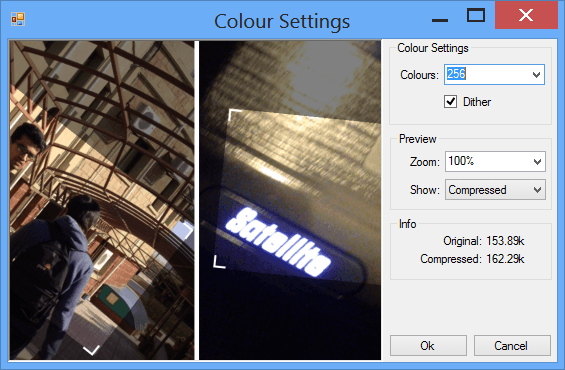
나는 우리의 스크린 샷으로 PNGoo를 테스트했습니다.iOS 용 Horizon에 대한 검토를 통해 결과가 놀라웠습니다. Paint.NET을 사용하여 저장 한 후 무게가 약 2.5MB 인 4 개의 원본 PNG는 pngquant를 거친 후 550KB로 크기의 1/5 미만으로 줄었습니다. 내 컴퓨터에서 프로세스를 완료하는 데 10 초도 걸리지 않았지만 독자에게 전체적으로 훨씬 더 많은 비용을 절약 할 수 있습니다 (대역폭 절감은 말할 것도 없습니다).
필자의 테스트에서 PNGoo는 Windows의 다른 인기있는 PNG 압축 도구 인‘PNGGauntlet’보다 빠를뿐만 아니라 더 효율적이라는 것을 알았습니다.
PNGoo에는 덮어 쓰기에 유용한 옵션이 있습니다.원본 PNG 파일을 사용하므로 새로 압축 된 이미지를 사용하기 위해 다른 폴더를 열지 않아도됩니다. 그 외에는 물론 '출력 디렉토리'를 변경하고 더 나은 이미지 최적화를 위해 색상 설정을 망칠 수 있습니다.
Linux에서 pngquant 용 GUI 도구를 찾을 수 없지만 OS X 사용자는 아래 링크의 공식 pngquant 웹 사이트에서 ImageAlpha를 확인해야합니다.
pngquant.org에서 PNGoo 다운로드


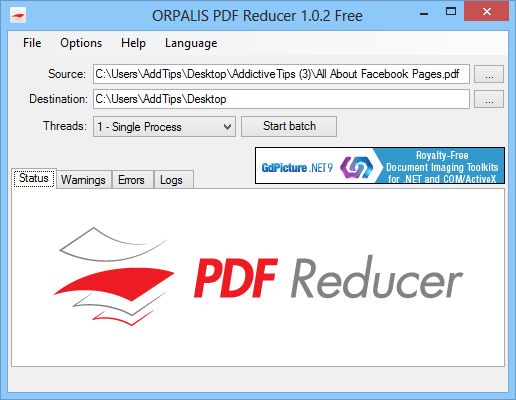

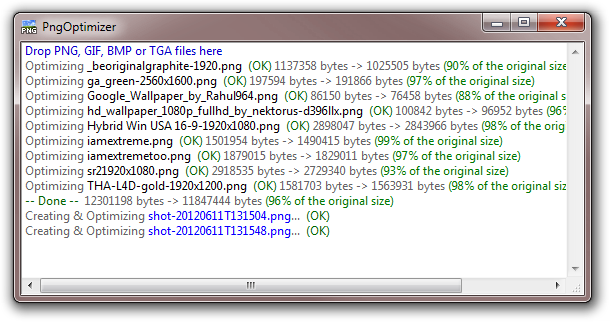








코멘트